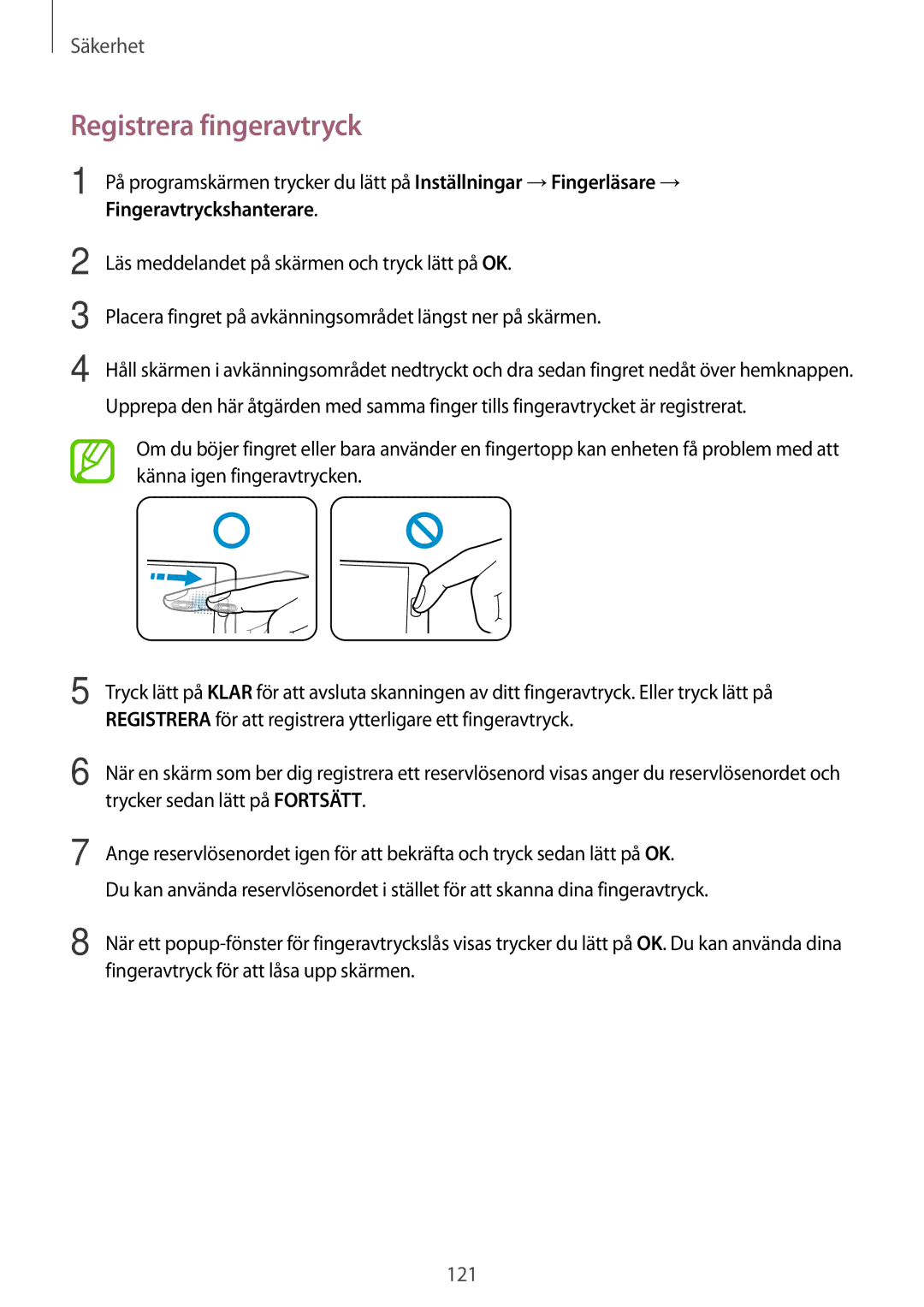Säkerhet
Registrera fingeravtryck
1 På programskärmen trycker du lätt på Inställningar →Fingerläsare → Fingeravtryckshanterare.
2
3
4
5
Läs meddelandet på skärmen och tryck lätt på OK.
Placera fingret på avkänningsområdet längst ner på skärmen.
Håll skärmen i avkänningsområdet nedtryckt och dra sedan fingret nedåt över hemknappen. Upprepa den här åtgärden med samma finger tills fingeravtrycket är registrerat.
Om du böjer fingret eller bara använder en fingertopp kan enheten få problem med att känna igen fingeravtrycken.
Tryck lätt på KLAR för att avsluta skanningen av ditt fingeravtryck. Eller tryck lätt på REGISTRERA för att registrera ytterligare ett fingeravtryck.
6 | När en skärm som ber dig registrera ett reservlösenord visas anger du reservlösenordet och |
| trycker sedan lätt på FORTSÄTT. |
7 | Ange reservlösenordet igen för att bekräfta och tryck sedan lätt på OK. |
| Du kan använda reservlösenordet i stället för att skanna dina fingeravtryck. |
8 | När ett |
| fingeravtryck för att låsa upp skärmen. |
121